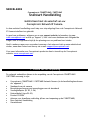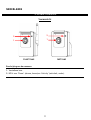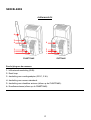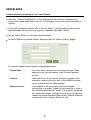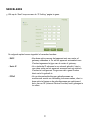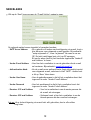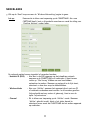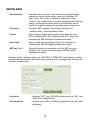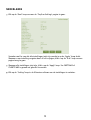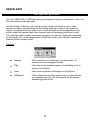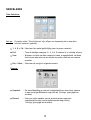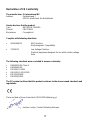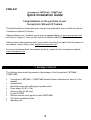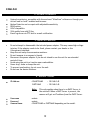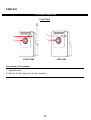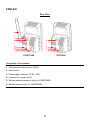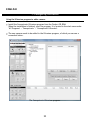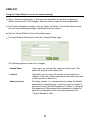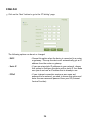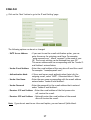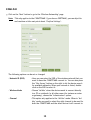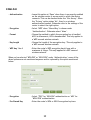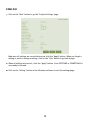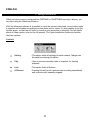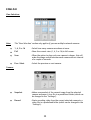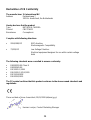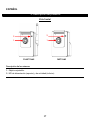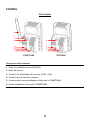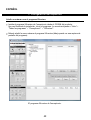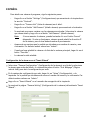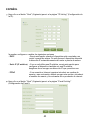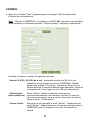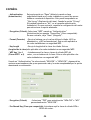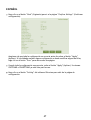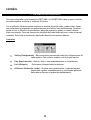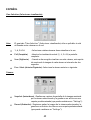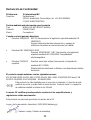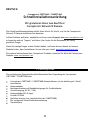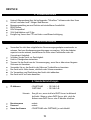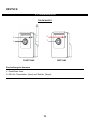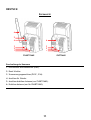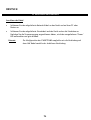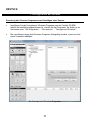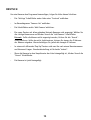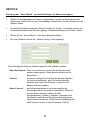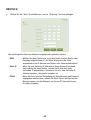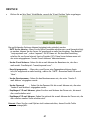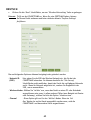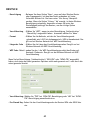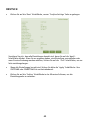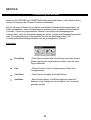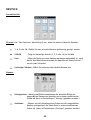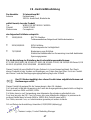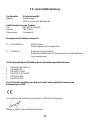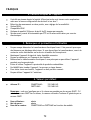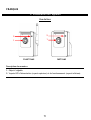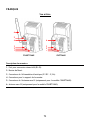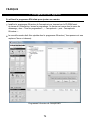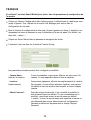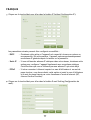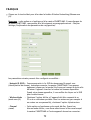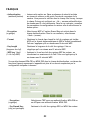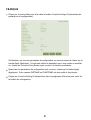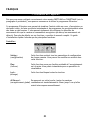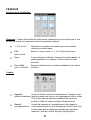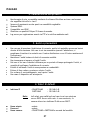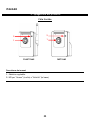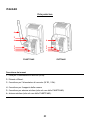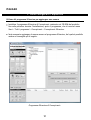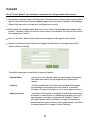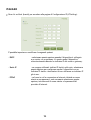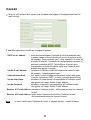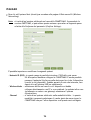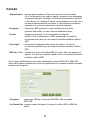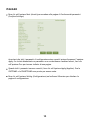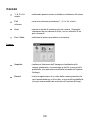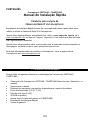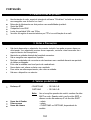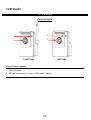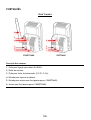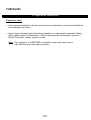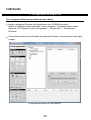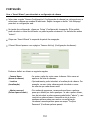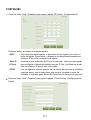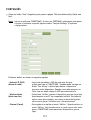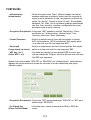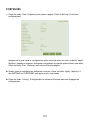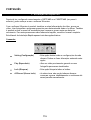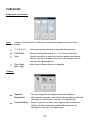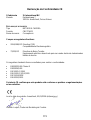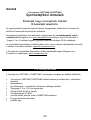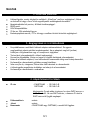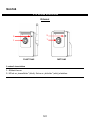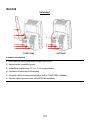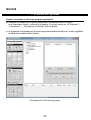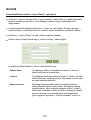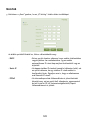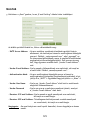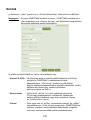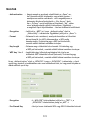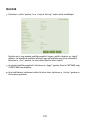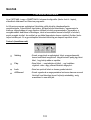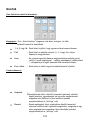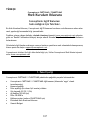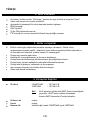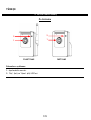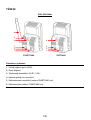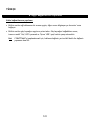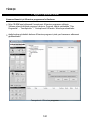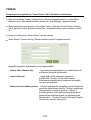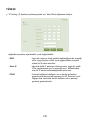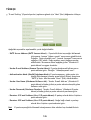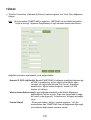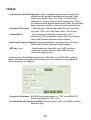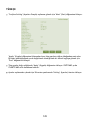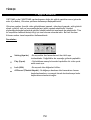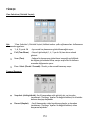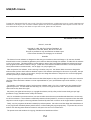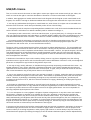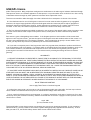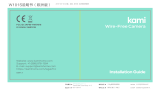Conceptronic C54NETCAM Guía de instalación
- Categoría
- Cámaras web
- Tipo
- Guía de instalación
La página se está cargando...
La página se está cargando...
La página se está cargando...
La página se está cargando...
La página se está cargando...
La página se está cargando...
La página se está cargando...
La página se está cargando...
La página se está cargando...
La página se está cargando...
La página se está cargando...
La página se está cargando...
La página se está cargando...
La página se está cargando...
La página se está cargando...
La página se está cargando...
La página se está cargando...
La página se está cargando...
La página se está cargando...
La página se está cargando...
La página se está cargando...
La página se está cargando...
La página se está cargando...
La página se está cargando...
La página se está cargando...
La página se está cargando...
La página se está cargando...
La página se está cargando...
La página se está cargando...
La página se está cargando...
La página se está cargando...
La página se está cargando...
La página se está cargando...
La página se está cargando...

ESPAÑOL
35
CNETCAM2 / C54NETCAM2 de Conceptronic
Guía de instalación rápida
Felicidades por la compra de su
Cámara de red (IP) de Conceptronic.
Esta Guía de instalación rápida le ofrece una descripción paso a paso acerca de cómo instalar
y utilizar la Cámara de red (IP) de Conceptronic.
En caso de surgir cualquier problema, visite nuestra página web de asistencia técnica (haga
clic en el apartado “Soporte” de www.conceptronic.net
). En esa sección podrá consultar la
base de datos de Preguntas Frecuentes (F.A.Q.).
Si tiene otras preguntas sobre su producto y no encuentra la respuesta en nuestro sitio web,
póngase en contacto con nosotros por correo electrónico: apo[email protected]
.
Si desea información adicional sobre los productos de Conceptronic, visite nuestro sitio web:
www.conceptronic.net
.
1. Contenido del paquete
El paquete de la CNETCAM2 / C54NETCAM2 de Conceptronic debe contener los elementos
siguientes:
• Cámara de red CNETCAM2 / C54NETCAM2 de Conceptronic (en el manual nos
referiremos a ella como “el dispositivo”)
• Base de la cámara
• Tornillos de montaje de la base con tacos para pared
• Alimentador de corriente (5V DC, 2,5A)
• Cable de red (tipo RJ-45)
• CD-ROM del producto
• Antena inalámbrica (sólo con el modelo C54NETCAM2)
• Esta Guía de instalación rápida
• Tarjeta de garantía

ESPAÑOL
36
2. Características del producto
• Monitorización en red, accesible desde el software "UltraView” incluido o utilizando un
explorador con ActiveX y/o Java™ activado.
• Detección de movimiento en dos puntos con sensibilidad ajustable.
• Opción de DDNS.
• Compatible con UPnP.
• Objetivo VGA de calidad, 25 ips (imagenes por segundo).
• Servidor de registro de eventos via FTP y/o por notificación por e-mail.
3. Notas y avisos
• No intente desmontar el adaptador de corriente que incluye el producto, puesto que
puede provocar lesiones a causa del alto voltaje. En caso de que el adaptador deba
repararse, póngase en contacto con su distribuidor o con el servicio de atención al
cliente de Conceptronic.
• Mantenga el dispositivo alejado de ambientes excesivamente húmedos.
• No sumerja o coloque el dispositivo en sustancias líquidas.
• Desconecte el adaptador de corriente si no va a utilizar el dispositivo durante un largo
período de tiempo.
• Evite utilizar el dispositivo en lugares cercanos a sustancias combustibles.
• NUNCA deje caer, sacuda o golpee el dispositivo.
• Para evitar su sobrecalentamiento, no cubra el dispositivo.
• No utilice el dispositivo al aire libre.
4. Valores predeterminados
• Dirección IP : C54NETCAM2 : 192.168.0.45
CNETCAM2 : 192.168.0.40
Nota:
Esto es sólo aplicable cuando no haya un servidor
DHCP en la red. Cuando haya un servidor DHCP, la
cámara obtendrá una dirección IP del servidor DHCP.
• Nombre de usuario : admin
• Contraseña : admin
• Nombre de la cámara : C54NETCAM2 o CNETCAM2, dependiendo del modelo.

ESPAÑOL
37
5. Descripción del producto
Vista frontal
C54NETCAM2
CNETCAM2
Descripción de los números
1. Objetivo ajustable.
2. LED de alimentación (superior) y de actividad (inferior).
1
2
1
2

ESPAÑOL
38
Vista trasera
C54NETCAM2
CNETCAM2
Descripción de los números
1. Puerto de conexión a la red LAN (RJ45).
2. Botón de reinicio.
3. Conector del alimentador de corriente (5V DC, 2,5A).
4. Conector para la base de la cámara.
5. Conector para la antena inalámbrica (sólo para la C54NETCAM2).
6. Antena inalámbrica (sólo para la C54NETCAM2).
3
4
1
5
6
4
3
2
1
2

ESPAÑOL
39
6. Conexión del dispositivo
Conexión de los cables
• Conecte al dispositivo un extremo del cable de red suministrado y el otro extremo a su
ordenador o router.
• Conecte el alimentador de corriente suministrado al dispositivo y a la toma de corriente.
Después de haber conectado el alimentador de corriente, se encenderá el LED naranja de
alimentación y el LED verde de actividad empezará a parpadear.
Nota:
Para configurar la C54NETCAM2, se recomienda hacerlo conectando el dispositivo
con el cable LAN, en vez de hacerlo con conexión inalámbrica.

ESPAÑOL
40
7. Configuración del dispositivo
Añadir una cámara con el programa Ultraview
• Instale el programa Ultraview de Conceptronic desde el CD-ROM del producto.
Una vez finalizada la instalación, inicie el programa. Lo encontrará yendo a "Inicio" >
"Todos los programas" > “Conceptronic” > “Ultraview”.
• Deberá añadir la nueva cámara al programa Ultraview (Abajo puede ver una captura de
pantalla del programa).
El programa Ultraview de Conceptronic.

ESPAÑOL
41
Para añadir una cámara al programa, siga los siguientes pasos:
- Haga clic en el botón “Settings” (Configuraciones) que encontrará a la izquierda en
la sección “Controls”.
- Haga clic en “Camera List” (Lista de cámaras) en el árbol.
- Haga clic en el botón “Add Camera” (Añadir cámara) que encontrará a la derecha.
- Se mostrará una nueva ventana con las cámaras encontradas. Seleccione la cámara
que desee añadir y haga clic en el botón “Add Camera” (Añadir cámara).
Nota Si no se muestra la cámara, pruebe haciendo clic en el botón "Search"
búsqueda). Si esto no funcionara, siempre puede añadir la dirección IP
de la cámara, para lo cual deberá conocerla previamente.
- Aparecerá una ventana que le pedirá que introduzca un nombre de usuario y una
contraseña. Por defecto ambos valores son “admin”.
- Cuando se haya añadido la cámara a la lista de la ventana principal, haga clic en el
botón “Cancelar”.
- La cámara ha sido añadida.
Configuración de la cámara con el "Smart Wizard"
• Seleccione “Camera Configuration” (Configuración de la cámara) en el árbol y seleccione
la cámara que acaba de añadir. A continuación pulse el botón “Link Webpage” (Página
web de Link) para abrir la configuración por web.
• En la ventana de configuración por web, haga clic en “Setup” (Configuración), a la
izquierda. Se le pedirá que introduzca de nuevo el nombre de usuario y la contraseña. Por
defecto ambos valores son “admin”.
• Haga clic en “Smart Wizard” en el recuadro de navegación de la izquierda.
• Se mostrará la página “Camera Setting” (Configuración de la cámara) del asistente “Smart
Wizard”.

ESPAÑOL
42
Se pueden configurar o cambiar las siguientes opciones:
- Nombre de la cámara : Si lo desea, puede asignar otro nombre a la cámara. La
cámara aparecerá en la lista con ese nombre.
- Localización : Puede introducir la localización de la cámara (opcional). Por
ejemplo, si utiliza varias cámaras puede especificar la
habitación en la que se encuentra la cámara.
- Contraseña de administrador : Por razones de seguridad, se recomienda cambiar la
contraseña por defecto por otra distinta. Si no desea
cambiarla, deberá introducir la contraseña por defecto
("admin"); de lo contrario, se eliminaría la contraseña y ésta ya
no sería necesaria para acceder a la configuración. Introduzca
la misma contraseña en el campo "Confirm Password"
(Verificación de contraseña).

ESPAÑOL
43
• Haga clic en el botón “Next” (Siguiente) para ir a la página “IP Setting” (Configuración de
la IP).
Se pueden configurar o cambiar las siguientes opciones:
- DHCP : Escoja esta opción cuando el dispositivo esté conectado a un
router o puerta de enlace. De esta forma el dispositivo obtendrá
la dirección IP automáticamente del router o puerta de enlace.
- Static IP (IP estática) : Si en su red utiliza una IP estática, escoja esta opción para
configurar el dispositivo también con una IP estática.
Asegúrese de no escoger una dirección IP que ya esté en uso.
- PPPoE : Si su conexión a Internet requiere introducir un nombre de
usuario y una contraseña, deberá escoger esta opción e introducir
el nombre de usuario y la contraseña de su proveedor de nternet.
• Haga clic en el botón “Next” (Siguiente) para ir a la página “E-mail Setting”
(Configuración de E-mail).

ESPAÑOL
44
Se pueden configurar o cambiar las siguientes opciones:
- SMTP Server Address (Dirección del servidor SMTP) : Si desea utilizar la opción de
notificación por correo electrónico, puede introducir aquí el servidor
que utilizará para el correo electrónico saliente. Por ejemplo:
“smtp.miemail.com”, donde “miemail” es el nombre de su proveedor
de Internet. Los parámetros correctos puede obtenerlos de su
proveedor de Internet. Esta dirección de servidor debe corresponderse
con la “dirección de correo electrónico del remitente” que introducirá
abajo.
- Sender E-mail Address (Dirección de correo electrónico del remitente) : Introduzca la
dirección de correo electrónico del usuario que enviará dicho correo.
Por ejemplo: “[email protected]”.
- Authentication Mode (Modo de autenticación) : Si el servidor de correo electrónico
requiere autenticación (información de inicio de sesión) para el correo
saliente, seleccione “SMTP”. De lo contrario, deje “None” (ninguno).
- Sender User Name (Nombre de usuario del remitente): Introduzca el nombre de
usuario que se corresponda con la dirección de correo introducida en
el campo “Sender E-mail Adress” (Dirección de correo del remitente).
- Sender Password (Contraseña del remitente) : Introduzca la contraseña de la dirección
de correo introducida en el campo “Sender E-mail Adress” (Dirección
de correo del remitente).
- Receiver #1 E-mail Address (Dirección de correo electrónico del destinatario núm.1) :
Introduzca la dirección de correo electrónico del primer destinatario
que recibirá el correo.
- Receiver #2 E-mail Address (Dirección de correo electrónico del destinatario núm.2) :
Introduzca la dirección de correo electrónico del segundo usuario que
recibirá el correo (opcional).
Nota:
Si no desea utilizar la opción del correo electrónico, puede dejar estos campos en
blanco.

ESPAÑOL
45
• Haga clic en el botón “Next” (Siguiente) para ir a la página “Wireless Networking”
(Conexión de red inalámbrica).
Nota:
Sólo para la C54NETCAM. Si su modelo es el CNETCAM2, este paso no es aplicable y
puede continuar en el próximo apartado: “Confirm Settings” (Confirmar configuración).
Se pueden configurar o cambiar las siguientes opciones:
- Network ID (SSID) (ID (SSID) de la red) : Aquí puede introducir la SSID de la red
inalámbrica a la que quiere conectar la C54NETCAM2. También
puede pulsar el botón “Site Survey” (Exploración del área) de la
derecha para que el dispositivo busque redes disponibles. Cuando su
red aparezca en la lista, haga clic en la SSID para seleccionarla.
- Wireless Mode: Escoja “Ad-Hoc” cuando el dispositivo tenga que ser
(Modo inalámbrico) conectado directamente a un ordenador o portátil. En todos los
otros casos (por ejemplo, para un router o una puerta de enlace),
escoja la opción “Infrastructure”.
- Channel (Canal): Esta opción es sólo aplicable al modo “Ad-Hoc”. Cuando utilice el
modo “Ad-Hoc”, deberá seleccionar el canal que utilizarán tanto la
C54NETCAM2 como los dispositivos a los que se conectará la
cámara.

ESPAÑOL
46
- Authentication: Deje esta opción en “Open” (Abierto) cuando no haya
(Autenticación) seguridad activada en el router inalámbrico o punto de acceso
donde se conectará el dispositivo. Esto puede comprobarlo en
“Site Survey” (Exploración del área). Cuando la opción “Privacy”
(Privacidad) muestra un “No”, no se necesita autenticación
inalámbrica. En caso contrario, consulte la configuración del router
para seleccionar la opción adecuada.
- Encryption (Cifrado): Seleccione “WEP” cuando en “Authentication”
(Autenticación) se muestre “Shared-Key” (Clave compartida).
En caso contrario, deje “None” (Ninguno)”.
- Format (Formato) : Escoja el sistema con el cual se utiliza el cifrado. ASCII es
alfanumérico, y HEX es hexadecimal. Esto es sólo aplicable a
las redes inalámbricas con seguridad WEP.
- Key Length : Escoja la longitud de la clave de cifrado. Esto es
(Longitud de la clave)sólo aplicable a las redes inalámbricas con seguridad WEP.
- WEP key 1 to 4 : Introduzca aquí la clave o claves de cifrado WEP del
(Claves WEP 1 a 4) router, con un máximo de 4 claves. Esto es sólo aplicable a las
redes inalámbricas con seguridad WEP.
Cuando en “Authentication” ha seleccionado “WPA-PSK” o “WPA2-PSK”, algunas de las
opciones mencionadas arriba ya no aparecerán más y/o serán reemplazadas por la opción
mencionada a continuación.
- Encryption (Cifrado) : Seleccione “TKIP” para autenticación “WPA-PSK” o “AES”
para autenticación “WPA2-PSK”.
- Pre-Shared Key (Clave pre-compartida): Introduzca aquí la clave de cifrado WPA o
WPA2 del router.

ESPAÑOL
47
• Haga clic en el botón “Next” (Siguiente) para ir a la página “Confirm Settings” (Confirmar
configuración).
Asegúrese de que toda la configuración es correcta antes de pulsar el botón “Apply”
(Aplicar). Si ha olvidado realizar alguna configuración o desea modificar alguna de ellas,
haga clic en el botón “Prev” para retroceder una página.
• Cuando toda la configuración sea correcta, pulse el botón “Apply” (Aplicar). Su cámara
CNETCAM2 o C54NETCAM2 ya está lista para su uso.
• Haga clic en el botón “Setting” del software Ultraview para salir de la página de
configuración.

ESPAÑOL
48
7. Utilización del dispositivo
Una vez configurada correctamente la CNETCAM2 o la C54NETCAM2 (véase el paso 6 arriba),
ya puede empezar a utilizar el software Ultraview.
Con el software Ultraview podrá visualizar la entrada actual de vídeo, grabar vídeo, tomar
una instantánea y programar una grabación para una fecha y hora determinadas. También
podrá activar el detector de movimiento, para que empiece a grabar en cuanto detecte
algún movimiento. Para una descripción detallada de todas estas opciones, véase el manual
completo. Esta Guía de instalación rápida sólo describe las opciones básicas.
Controles:
• Setting (Configuración) : Bajo esta opción encontrará todas las configuraciones de
cada cámara. Para realizar cambios, entre en esta opción.
• Play (Reproducción) : Abre un vídeo o una instantánea para su visualización.
• Lock (Bloqueo) : Esta opción bloquea todos los botones.
• All Record (Grabación: todas) : Al pulsar esta característica, todas las cámaras
empezarán a grabar inmediatamente y continuarán grabando
hasta que se detenga la grabación manualmente.

ESPAÑOL
49
View Selection (Seleccionar visualización):
Nota:
El apartado “View Selection” (Seleccionar visualización) sólo es aplicable si está
utilizando varias cámaras en la red.
• 1, 4, 9 ó 16 : Seleccione cuántas cámaras desea visualizar a la vez.
• Full (Completa) : Muestra la visualización actual (1, 4, 9 ó 16) a pantalla
completa.
• Scan (Vigilancia) : Cuando se ha escogido visualizar una sola cámara, esta opción
irá mostrando la imagen de cada cámara a intervalos de dos
segundos.
• Prev / Next (Anterior/Siguiente): Selecciona la cámara anterior o siguiente.
Cámara:
• Snapshot (Instantánea) : Realiza una captura de pantalla de la imagen mostrada
por la cámara seleccionada y la guarda en un archivo en una
carpeta predeterminada (que puede cambiarse en “Settings”).
• Record (Grabación) : Empieza a grabar la imagen de la cámara seleccionada y la
guarda en un archivo de vídeo en una carpeta predeterminada
(que puede cambiarse en “Settings”).

Declaración de Conformidad
50
El fabricante 2L International BV
Dirección: Databankweg 7
3821 AL Amersfoort, Países Bajos, tel. +31 (0)33 4549401
CIF/NIF NL801729877B01
Declara mediante este documento que el producto
Tipo WIRELESS NETWORK CAMERA
Producto C54NETCAM2
Marca Conceptronic
Cumple con las siguientes directivas:
Directiva 1999/5/EEC R&TTE (transpuesta a la legislación española mediante RD
1890/2000):
Equipos terminales de telecomunicación y equipos de
estaciones terrestres de comunicaciones por satélite
Directiva EMC 2004/108/CE EMC
Directiva 2004/108/EEC EMC (transpuesta a la legislación
española mediante RD 1580/2006: Compatibilidad
electromagnética.
Directiva 73/23/EEC Directiva sobre bajo voltaje ((transpuesta a la legislación
española
mediante RD 7/1998):
Material eléctrico destinado a utilizarse con determinados límites
de tensión
El producto cumple asimismo con las siguientes normas:
EN 300 328-2/2000, EN 301 489-17-2000, EN 301 489-1-2000, EN55022/9.98 Clase B, EN
61000-3-2/3/4/1995, EN 55024/1998 , EN 60950/1995
Este producto ha sido diseñado para su uso sólo en interiores. La función de este
producto es enviar y recibir datos a través del aire. Producto clase 2. La potencia
de salida transmitida es inferior a los 100mW.
La marca CE certifica que este producto se adecua a las especificaciones y
regulaciones arriba mencionadas.
Este producto es adecuado para todos los países de la UE.
Lugar y fecha de emisión: Amersfoort, 02/01/2008 (dd/mm/yyy)
Herman Looijen, Director de marketing

Declaración de Conformidad
51
El fabricante 2L Internacional BV
Dirección: Databankweg 7
3821 AL Amersfoort, Países Bajos, tel. +31 (0)33 4549401
CIF/NIF NL801729877B01
Declara mediante este documento que el producto
Tipo NETWORK CAMERA
Producto CNETCAM2
Marca Conceptronic
Cumple con las siguientes directivas:
Directiva EMC 2004/108/CE EMC
Directiva 2004/108/EEC EMC (transpuesta a la legislación
española mediante RD 1580/2006: Compatibilidad
electromagnética.
Directiva 73/23/EEC Directiva sobre bajo voltaje (transpuesta a la legislación
española mediante RD 7/1998):
Material eléctrico destinado a utilizarse con determinados límites
de tensión
El producto cumple asimismo con las siguientes normas:
EN55022/9.98 Class B
EN55024/9.98
EN 50081-1/1994
EN 61000-3-2/3/4/1995
EN 55024/1998
EN 60950/1995
Este producto ha sido diseñado para su uso sólo en interiores.
La marca CE certifica que este producto se adecua a las especificaciones y
regulaciones arriba mencionadas.
Este producto es adecuado para todos los países de la UE.
Lugar y fecha de emisión: Amersfoort, 02/01/2008 (dd/mm/yy)
Herman Looijen, Director de marketing
La página se está cargando...
La página se está cargando...
La página se está cargando...
La página se está cargando...
La página se está cargando...
La página se está cargando...
La página se está cargando...
La página se está cargando...
La página se está cargando...
La página se está cargando...
La página se está cargando...
La página se está cargando...
La página se está cargando...
La página se está cargando...
La página se está cargando...
La página se está cargando...
La página se está cargando...
La página se está cargando...
La página se está cargando...
La página se está cargando...
La página se está cargando...
La página se está cargando...
La página se está cargando...
La página se está cargando...
La página se está cargando...
La página se está cargando...
La página se está cargando...
La página se está cargando...
La página se está cargando...
La página se está cargando...
La página se está cargando...
La página se está cargando...
La página se está cargando...
La página se está cargando...
La página se está cargando...
La página se está cargando...
La página se está cargando...
La página se está cargando...
La página se está cargando...
La página se está cargando...
La página se está cargando...
La página se está cargando...
La página se está cargando...
La página se está cargando...
La página se está cargando...
La página se está cargando...
La página se está cargando...
La página se está cargando...
La página se está cargando...
La página se está cargando...
La página se está cargando...
La página se está cargando...
La página se está cargando...
La página se está cargando...
La página se está cargando...
La página se está cargando...
La página se está cargando...
La página se está cargando...
La página se está cargando...
La página se está cargando...
La página se está cargando...
La página se está cargando...
La página se está cargando...
La página se está cargando...
La página se está cargando...
La página se está cargando...
La página se está cargando...
La página se está cargando...
La página se está cargando...
La página se está cargando...
La página se está cargando...
La página se está cargando...
La página se está cargando...
La página se está cargando...
La página se está cargando...
La página se está cargando...
La página se está cargando...
La página se está cargando...
La página se está cargando...
La página se está cargando...
La página se está cargando...
La página se está cargando...
La página se está cargando...
La página se está cargando...
La página se está cargando...
La página se está cargando...
La página se está cargando...
La página se está cargando...
La página se está cargando...
La página se está cargando...
La página se está cargando...
La página se está cargando...
La página se está cargando...
La página se está cargando...
La página se está cargando...
La página se está cargando...
La página se está cargando...
La página se está cargando...
La página se está cargando...
La página se está cargando...
La página se está cargando...
La página se está cargando...
La página se está cargando...
La página se está cargando...
La página se está cargando...
La página se está cargando...
Transcripción de documentos
ESPAÑOL CNETCAM2 / C54NETCAM2 de Conceptronic Guía de instalación rápida Felicidades por la compra de su Cámara de red (IP) de Conceptronic. Esta Guía de instalación rápida le ofrece una descripción paso a paso acerca de cómo instalar y utilizar la Cámara de red (IP) de Conceptronic. En caso de surgir cualquier problema, visite nuestra página web de asistencia técnica (haga clic en el apartado “Soporte” de www.conceptronic.net). En esa sección podrá consultar la base de datos de Preguntas Frecuentes (F.A.Q.). Si tiene otras preguntas sobre su producto y no encuentra la respuesta en nuestro sitio web, póngase en contacto con nosotros por correo electrónico: [email protected]. Si desea información adicional sobre los productos de Conceptronic, visite nuestro sitio web: www.conceptronic.net. 1. Contenido del paquete El paquete de la CNETCAM2 / C54NETCAM2 de Conceptronic debe contener los elementos siguientes: • • • • • • • • • Cámara de red CNETCAM2 / C54NETCAM2 de Conceptronic (en el manual nos referiremos a ella como “el dispositivo”) Base de la cámara Tornillos de montaje de la base con tacos para pared Alimentador de corriente (5V DC, 2,5A) Cable de red (tipo RJ-45) CD-ROM del producto Antena inalámbrica (sólo con el modelo C54NETCAM2) Esta Guía de instalación rápida Tarjeta de garantía 35 ESPAÑOL 2. Características del producto • • • • • • Monitorización en red, accesible desde el software "UltraView” incluido o utilizando un explorador con ActiveX y/o Java™ activado. Detección de movimiento en dos puntos con sensibilidad ajustable. Opción de DDNS. Compatible con UPnP. Objetivo VGA de calidad, 25 ips (imagenes por segundo). Servidor de registro de eventos via FTP y/o por notificación por e-mail. 3. Notas y avisos • • • • • • • • No intente desmontar el adaptador de corriente que incluye el producto, puesto que puede provocar lesiones a causa del alto voltaje. En caso de que el adaptador deba repararse, póngase en contacto con su distribuidor o con el servicio de atención al cliente de Conceptronic. Mantenga el dispositivo alejado de ambientes excesivamente húmedos. No sumerja o coloque el dispositivo en sustancias líquidas. Desconecte el adaptador de corriente si no va a utilizar el dispositivo durante un largo período de tiempo. Evite utilizar el dispositivo en lugares cercanos a sustancias combustibles. NUNCA deje caer, sacuda o golpee el dispositivo. Para evitar su sobrecalentamiento, no cubra el dispositivo. No utilice el dispositivo al aire libre. 4. Valores predeterminados • Dirección IP : C54NETCAM2 CNETCAM2 Nota: • • • Nombre de usuario Contraseña Nombre de la cámara : 192.168.0.45 : 192.168.0.40 Esto es sólo aplicable cuando no haya un servidor DHCP en la red. Cuando haya un servidor DHCP, la cámara obtendrá una dirección IP del servidor DHCP. : admin : admin : C54NETCAM2 o CNETCAM2, dependiendo del modelo. 36 ESPAÑOL 5. Descripción del producto Vista frontal 2 2 1 1 C54NETCAM2 CNETCAM2 Descripción de los números 1. Objetivo ajustable. 2. LED de alimentación (superior) y de actividad (inferior). 37 ESPAÑOL Vista trasera 6 5 4 4 3 2 1 3 2 1 C54NETCAM2 CNETCAM2 Descripción de los números 1. Puerto de conexión a la red LAN (RJ45). 2. Botón de reinicio. 3. Conector del alimentador de corriente (5V DC, 2,5A). 4. Conector para la base de la cámara. 5. Conector para la antena inalámbrica (sólo para la C54NETCAM2). 6. Antena inalámbrica (sólo para la C54NETCAM2). 38 ESPAÑOL 6. Conexión del dispositivo Conexión de los cables • Conecte al dispositivo un extremo del cable de red suministrado y el otro extremo a su ordenador o router. • Conecte el alimentador de corriente suministrado al dispositivo y a la toma de corriente. Después de haber conectado el alimentador de corriente, se encenderá el LED naranja de alimentación y el LED verde de actividad empezará a parpadear. Nota: Para configurar la C54NETCAM2, se recomienda hacerlo conectando el dispositivo con el cable LAN, en vez de hacerlo con conexión inalámbrica. 39 ESPAÑOL 7. Configuración del dispositivo Añadir una cámara con el programa Ultraview • Instale el programa Ultraview de Conceptronic desde el CD-ROM del producto. Una vez finalizada la instalación, inicie el programa. Lo encontrará yendo a "Inicio" > "Todos los programas" > “Conceptronic” > “Ultraview”. • Deberá añadir la nueva cámara al programa Ultraview (Abajo puede ver una captura de pantalla del programa). El programa Ultraview de Conceptronic. 40 ESPAÑOL Para añadir una cámara al programa, siga los siguientes pasos: - Haga clic en el botón “Settings” (Configuraciones) que encontrará a la izquierda en la sección “Controls”. - Haga clic en “Camera List” (Lista de cámaras) en el árbol. - Haga clic en el botón “Add Camera” (Añadir cámara) que encontrará a la derecha. - Se mostrará una nueva ventana con las cámaras encontradas. Seleccione la cámara que desee añadir y haga clic en el botón “Add Camera” (Añadir cámara). Nota Si no se muestra la cámara, pruebe haciendo clic en el botón "Search" búsqueda). Si esto no funcionara, siempre puede añadir la dirección IP de la cámara, para lo cual deberá conocerla previamente. - Aparecerá una ventana que le pedirá que introduzca un nombre de usuario y una contraseña. Por defecto ambos valores son “admin”. - Cuando se haya añadido la cámara a la lista de la ventana principal, haga clic en el botón “Cancelar”. - La cámara ha sido añadida. Configuración de la cámara con el "Smart Wizard" • Seleccione “Camera Configuration” (Configuración de la cámara) en el árbol y seleccione la cámara que acaba de añadir. A continuación pulse el botón “Link Webpage” (Página web de Link) para abrir la configuración por web. • En la ventana de configuración por web, haga clic en “Setup” (Configuración), a la izquierda. Se le pedirá que introduzca de nuevo el nombre de usuario y la contraseña. Por defecto ambos valores son “admin”. • Haga clic en “Smart Wizard” en el recuadro de navegación de la izquierda. • Se mostrará la página “Camera Setting” (Configuración de la cámara) del asistente “Smart Wizard”. 41 ESPAÑOL Se pueden configurar o cambiar las siguientes opciones: - Nombre de la cámara : Si lo desea, puede asignar otro nombre a la cámara. La cámara aparecerá en la lista con ese nombre. - Localización : Puede introducir la localización de la cámara (opcional). Por ejemplo, si utiliza varias cámaras puede especificar la habitación en la que se encuentra la cámara. - Contraseña de administrador : Por razones de seguridad, se recomienda cambiar la contraseña por defecto por otra distinta. Si no desea cambiarla, deberá introducir la contraseña por defecto ("admin"); de lo contrario, se eliminaría la contraseña y ésta ya no sería necesaria para acceder a la configuración. Introduzca la misma contraseña en el campo "Confirm Password" (Verificación de contraseña). 42 ESPAÑOL • Haga clic en el botón “Next” (Siguiente) para ir a la página “IP Setting” (Configuración de la IP). Se pueden configurar o cambiar las siguientes opciones: - DHCP : Escoja esta opción cuando el dispositivo esté conectado a un router o puerta de enlace. De esta forma el dispositivo obtendrá la dirección IP automáticamente del router o puerta de enlace. - Static IP (IP estática) : Si en su red utiliza una IP estática, escoja esta opción para configurar el dispositivo también con una IP estática. Asegúrese de no escoger una dirección IP que ya esté en uso. - PPPoE : Si su conexión a Internet requiere introducir un nombre de usuario y una contraseña, deberá escoger esta opción e introducir el nombre de usuario y la contraseña de su proveedor de nternet. • Haga clic en el botón “Next” (Siguiente) para ir a la página “E-mail Setting” (Configuración de E-mail). 43 ESPAÑOL Se pueden configurar o cambiar las siguientes opciones: - SMTP Server Address (Dirección del servidor SMTP) : Si desea utilizar la opción de notificación por correo electrónico, puede introducir aquí el servidor que utilizará para el correo electrónico saliente. Por ejemplo: “smtp.miemail.com”, donde “miemail” es el nombre de su proveedor de Internet. Los parámetros correctos puede obtenerlos de su proveedor de Internet. Esta dirección de servidor debe corresponderse con la “dirección de correo electrónico del remitente” que introducirá abajo. - Sender E-mail Address (Dirección de correo electrónico del remitente) : Introduzca la dirección de correo electrónico del usuario que enviará dicho correo. Por ejemplo: “[email protected]”. - Authentication Mode (Modo de autenticación) : Si el servidor de correo electrónico requiere autenticación (información de inicio de sesión) para el correo saliente, seleccione “SMTP”. De lo contrario, deje “None” (ninguno). - Sender User Name (Nombre de usuario del remitente): Introduzca el nombre de usuario que se corresponda con la dirección de correo introducida en el campo “Sender E-mail Adress” (Dirección de correo del remitente). - Sender Password (Contraseña del remitente) : Introduzca la contraseña de la dirección de correo introducida en el campo “Sender E-mail Adress” (Dirección de correo del remitente). - Receiver #1 E-mail Address (Dirección de correo electrónico del destinatario núm.1) : Introduzca la dirección de correo electrónico del primer destinatario que recibirá el correo. - Receiver #2 E-mail Address (Dirección de correo electrónico del destinatario núm.2) : Introduzca la dirección de correo electrónico del segundo usuario que recibirá el correo (opcional). Nota: Si no desea utilizar la opción del correo electrónico, puede dejar estos campos en blanco. 44 ESPAÑOL • Haga clic en el botón “Next” (Siguiente) para ir a la página “Wireless Networking” (Conexión de red inalámbrica). Nota: Sólo para la C54NETCAM. Si su modelo es el CNETCAM2, este paso no es aplicable y puede continuar en el próximo apartado: “Confirm Settings” (Confirmar configuración). Se pueden configurar o cambiar las siguientes opciones: - Network ID (SSID) (ID (SSID) de la red) : Aquí puede introducir la SSID de la red inalámbrica a la que quiere conectar la C54NETCAM2. También puede pulsar el botón “Site Survey” (Exploración del área) de la derecha para que el dispositivo busque redes disponibles. Cuando su red aparezca en la lista, haga clic en la SSID para seleccionarla. - Wireless Mode: (Modo inalámbrico) Escoja “Ad-Hoc” cuando el dispositivo tenga que ser conectado directamente a un ordenador o portátil. En todos los otros casos (por ejemplo, para un router o una puerta de enlace), escoja la opción “Infrastructure”. - Channel (Canal): Esta opción es sólo aplicable al modo “Ad-Hoc”. Cuando utilice el modo “Ad-Hoc”, deberá seleccionar el canal que utilizarán tanto la C54NETCAM2 como los dispositivos a los que se conectará la cámara. 45 ESPAÑOL - Authentication: (Autenticación) Deje esta opción en “Open” (Abierto) cuando no haya seguridad activada en el router inalámbrico o punto de acceso donde se conectará el dispositivo. Esto puede comprobarlo en “Site Survey” (Exploración del área). Cuando la opción “Privacy” (Privacidad) muestra un “No”, no se necesita autenticación inalámbrica. En caso contrario, consulte la configuración del router para seleccionar la opción adecuada. - Encryption (Cifrado): Seleccione “WEP” cuando en “Authentication” (Autenticación) se muestre “Shared-Key” (Clave compartida). En caso contrario, deje “None” (Ninguno)”. - Format (Formato) : Escoja el sistema con el cual se utiliza el cifrado. ASCII es alfanumérico, y HEX es hexadecimal. Esto es sólo aplicable a las redes inalámbricas con seguridad WEP. - Key Length : Escoja la longitud de la clave de cifrado. Esto es (Longitud de la clave)sólo aplicable a las redes inalámbricas con seguridad WEP. - WEP key 1 to 4 (Claves WEP 1 a 4) : Introduzca aquí la clave o claves de cifrado WEP del router, con un máximo de 4 claves. Esto es sólo aplicable a las redes inalámbricas con seguridad WEP. Cuando en “Authentication” ha seleccionado “WPA-PSK” o “WPA2-PSK”, algunas de las opciones mencionadas arriba ya no aparecerán más y/o serán reemplazadas por la opción mencionada a continuación. - Encryption (Cifrado) : Seleccione “TKIP” para autenticación “WPA-PSK” o “AES” para autenticación “WPA2-PSK”. - Pre-Shared Key (Clave pre-compartida): Introduzca aquí la clave de cifrado WPA o WPA2 del router. 46 ESPAÑOL • Haga clic en el botón “Next” (Siguiente) para ir a la página “Confirm Settings” (Confirmar configuración). Asegúrese de que toda la configuración es correcta antes de pulsar el botón “Apply” (Aplicar). Si ha olvidado realizar alguna configuración o desea modificar alguna de ellas, haga clic en el botón “Prev” para retroceder una página. • Cuando toda la configuración sea correcta, pulse el botón “Apply” (Aplicar). Su cámara CNETCAM2 o C54NETCAM2 ya está lista para su uso. • Haga clic en el botón “Setting” del software Ultraview para salir de la página de configuración. 47 ESPAÑOL 7. Utilización del dispositivo Una vez configurada correctamente la CNETCAM2 o la C54NETCAM2 (véase el paso 6 arriba), ya puede empezar a utilizar el software Ultraview. Con el software Ultraview podrá visualizar la entrada actual de vídeo, grabar vídeo, tomar una instantánea y programar una grabación para una fecha y hora determinadas. También podrá activar el detector de movimiento, para que empiece a grabar en cuanto detecte algún movimiento. Para una descripción detallada de todas estas opciones, véase el manual completo. Esta Guía de instalación rápida sólo describe las opciones básicas. Controles: • Setting (Configuración) : Bajo esta opción encontrará todas las configuraciones de cada cámara. Para realizar cambios, entre en esta opción. • Play (Reproducción) : Abre un vídeo o una instantánea para su visualización. • Lock (Bloqueo) • All Record (Grabación: todas) : Al pulsar esta característica, todas las cámaras empezarán a grabar inmediatamente y continuarán grabando hasta que se detenga la grabación manualmente. : Esta opción bloquea todos los botones. 48 ESPAÑOL View Selection (Seleccionar visualización): Nota: El apartado “View Selection” (Seleccionar visualización) sólo es aplicable si está utilizando varias cámaras en la red. • 1, 4, 9 ó 16 : Seleccione cuántas cámaras desea visualizar a la vez. • Full (Completa) : Muestra la visualización actual (1, 4, 9 ó 16) a pantalla completa. • Scan (Vigilancia) : Cuando se ha escogido visualizar una sola cámara, esta opción irá mostrando la imagen de cada cámara a intervalos de dos segundos. • Prev / Next (Anterior/Siguiente): Selecciona la cámara anterior o siguiente. Cámara: • Snapshot (Instantánea) : Realiza una captura de pantalla de la imagen mostrada por la cámara seleccionada y la guarda en un archivo en una carpeta predeterminada (que puede cambiarse en “Settings”). • Record (Grabación) : Empieza a grabar la imagen de la cámara seleccionada y la guarda en un archivo de vídeo en una carpeta predeterminada (que puede cambiarse en “Settings”). 49 Declaración de Conformidad El fabricante Dirección: 2L International BV Databankweg 7 3821 AL Amersfoort, Países Bajos, tel. +31 (0)33 4549401 CIF/NIF NL801729877B01 Declara mediante este documento que el producto Tipo WIRELESS NETWORK CAMERA Producto C54NETCAM2 Marca Conceptronic Cumple con las siguientes directivas: Directiva 1999/5/EEC R&TTE (transpuesta a la legislación española mediante RD 1890/2000): Equipos terminales de telecomunicación y equipos de estaciones terrestres de comunicaciones por satélite Directiva EMC 2004/108/CE EMC Directiva 2004/108/EEC EMC (transpuesta a la legislación española mediante RD 1580/2006: Compatibilidad electromagnética. Directiva 73/23/EEC española Directiva sobre bajo voltaje ((transpuesta a la legislación mediante RD 7/1998): Material eléctrico destinado a utilizarse con determinados límites de tensión El producto cumple asimismo con las siguientes normas: EN 300 328-2/2000, EN 301 489-17-2000, EN 301 489-1-2000, EN55022/9.98 Clase B, EN 61000-3-2/3/4/1995, EN 55024/1998 , EN 60950/1995 Este producto ha sido diseñado para su uso sólo en interiores. La función de este producto es enviar y recibir datos a través del aire. Producto clase 2. La potencia de salida transmitida es inferior a los 100mW. La marca CE certifica que este producto se adecua a las especificaciones y regulaciones arriba mencionadas. Este producto es adecuado para todos los países de la UE. Lugar y fecha de emisión: Amersfoort, 02/01/2008 (dd/mm/yyy) Herman Looijen, Director de marketing 50 Declaración de Conformidad El fabricante Dirección: 2L Internacional BV Databankweg 7 3821 AL Amersfoort, Países Bajos, tel. +31 (0)33 4549401 CIF/NIF NL801729877B01 Declara mediante este documento que el producto Tipo NETWORK CAMERA Producto CNETCAM2 Marca Conceptronic Cumple con las siguientes directivas: Directiva EMC 2004/108/CE EMC Directiva 2004/108/EEC EMC (transpuesta a la legislación española mediante RD 1580/2006: Compatibilidad electromagnética. Directiva 73/23/EEC Directiva sobre bajo voltaje (transpuesta a la legislación española mediante RD 7/1998): Material eléctrico destinado a utilizarse con determinados límites de tensión El producto cumple asimismo con las siguientes normas: EN55022/9.98 Class B EN55024/9.98 EN 50081-1/1994 EN 61000-3-2/3/4/1995 EN 55024/1998 EN 60950/1995 Este producto ha sido diseñado para su uso sólo en interiores. La marca CE certifica que este producto se adecua a las especificaciones y regulaciones arriba mencionadas. Este producto es adecuado para todos los países de la UE. Lugar y fecha de emisión: Amersfoort, 02/01/2008 (dd/mm/yy) Herman Looijen, Director de marketing 51-
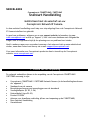 1
1
-
 2
2
-
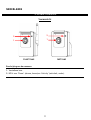 3
3
-
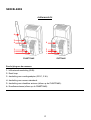 4
4
-
 5
5
-
 6
6
-
 7
7
-
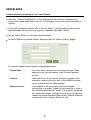 8
8
-
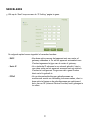 9
9
-
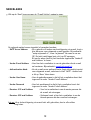 10
10
-
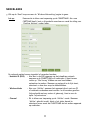 11
11
-
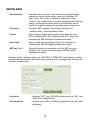 12
12
-
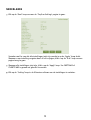 13
13
-
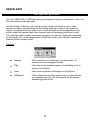 14
14
-
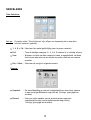 15
15
-
 16
16
-
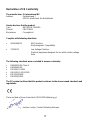 17
17
-
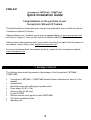 18
18
-
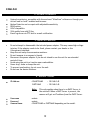 19
19
-
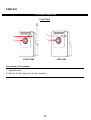 20
20
-
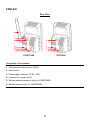 21
21
-
 22
22
-
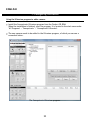 23
23
-
 24
24
-
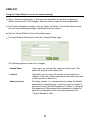 25
25
-
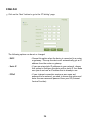 26
26
-
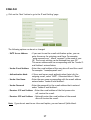 27
27
-
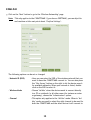 28
28
-
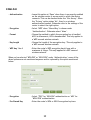 29
29
-
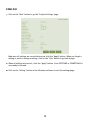 30
30
-
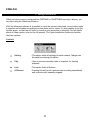 31
31
-
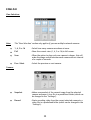 32
32
-
 33
33
-
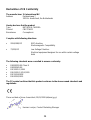 34
34
-
 35
35
-
 36
36
-
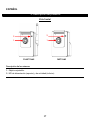 37
37
-
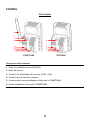 38
38
-
 39
39
-
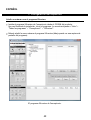 40
40
-
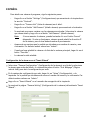 41
41
-
 42
42
-
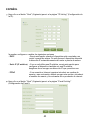 43
43
-
 44
44
-
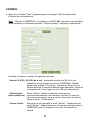 45
45
-
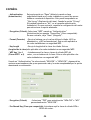 46
46
-
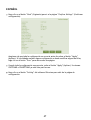 47
47
-
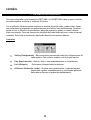 48
48
-
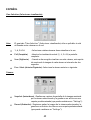 49
49
-
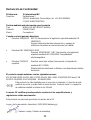 50
50
-
 51
51
-
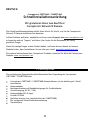 52
52
-
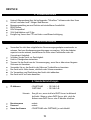 53
53
-
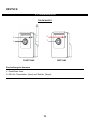 54
54
-
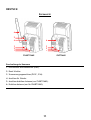 55
55
-
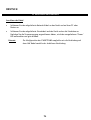 56
56
-
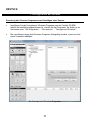 57
57
-
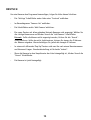 58
58
-
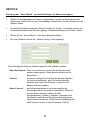 59
59
-
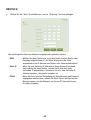 60
60
-
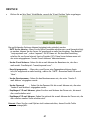 61
61
-
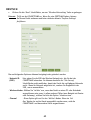 62
62
-
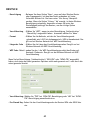 63
63
-
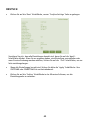 64
64
-
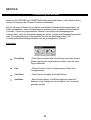 65
65
-
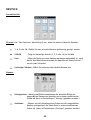 66
66
-
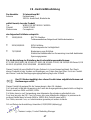 67
67
-
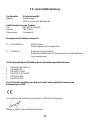 68
68
-
 69
69
-
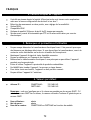 70
70
-
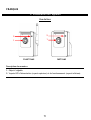 71
71
-
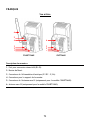 72
72
-
 73
73
-
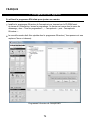 74
74
-
 75
75
-
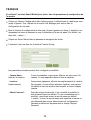 76
76
-
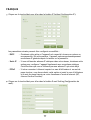 77
77
-
 78
78
-
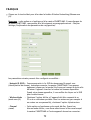 79
79
-
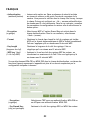 80
80
-
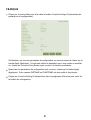 81
81
-
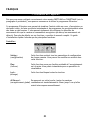 82
82
-
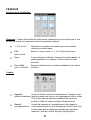 83
83
-
 84
84
-
 85
85
-
 86
86
-
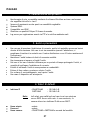 87
87
-
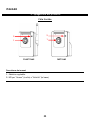 88
88
-
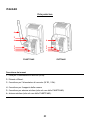 89
89
-
 90
90
-
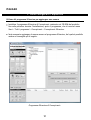 91
91
-
 92
92
-
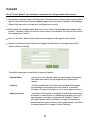 93
93
-
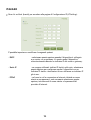 94
94
-
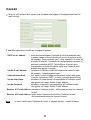 95
95
-
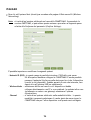 96
96
-
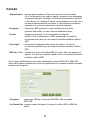 97
97
-
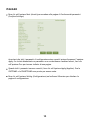 98
98
-
 99
99
-
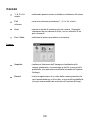 100
100
-
 101
101
-
 102
102
-
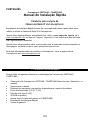 103
103
-
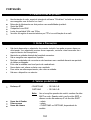 104
104
-
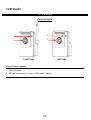 105
105
-
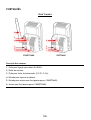 106
106
-
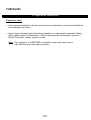 107
107
-
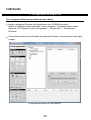 108
108
-
 109
109
-
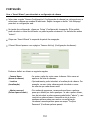 110
110
-
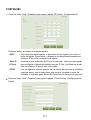 111
111
-
 112
112
-
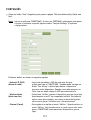 113
113
-
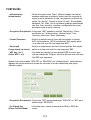 114
114
-
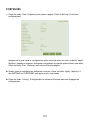 115
115
-
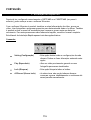 116
116
-
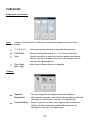 117
117
-
 118
118
-
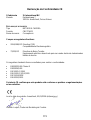 119
119
-
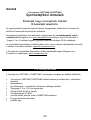 120
120
-
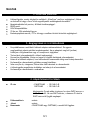 121
121
-
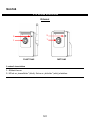 122
122
-
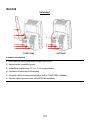 123
123
-
 124
124
-
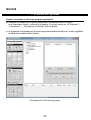 125
125
-
 126
126
-
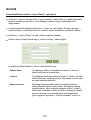 127
127
-
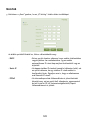 128
128
-
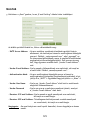 129
129
-
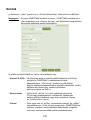 130
130
-
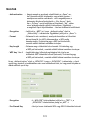 131
131
-
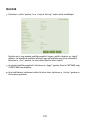 132
132
-
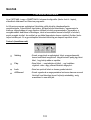 133
133
-
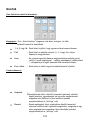 134
134
-
 135
135
-
 136
136
-
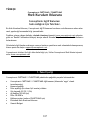 137
137
-
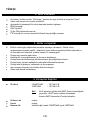 138
138
-
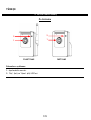 139
139
-
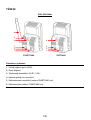 140
140
-
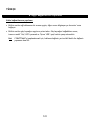 141
141
-
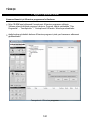 142
142
-
 143
143
-
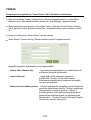 144
144
-
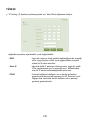 145
145
-
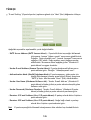 146
146
-
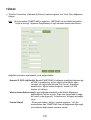 147
147
-
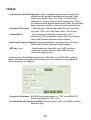 148
148
-
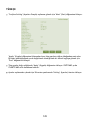 149
149
-
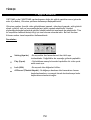 150
150
-
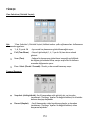 151
151
-
 152
152
-
 153
153
-
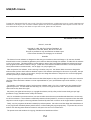 154
154
-
 155
155
-
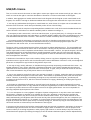 156
156
-
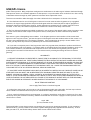 157
157
Conceptronic C54NETCAM Guía de instalación
- Categoría
- Cámaras web
- Tipo
- Guía de instalación
en otros idiomas
- français: Conceptronic C54NETCAM Guide d'installation
- italiano: Conceptronic C54NETCAM Guida d'installazione
- English: Conceptronic C54NETCAM Installation guide
- Deutsch: Conceptronic C54NETCAM Installationsanleitung
- Nederlands: Conceptronic C54NETCAM Installatie gids
- português: Conceptronic C54NETCAM Guia de instalação
- Türkçe: Conceptronic C54NETCAM Yükleme Rehberi
Artículos relacionados
-
Conceptronic C54APT El manual del propietario
-
Conceptronic ALTHEA07W USB-C PD Charger Guía de instalación
-
Conceptronic adsl2 router modem El manual del propietario
-
Conceptronic 150N Manual de usuario
-
Conceptronic 640GB Network (LAN) HDD Guía de instalación
-
Conceptronic C54BRS4 El manual del propietario
-
Conceptronic CNSTANDDSK Guía del usuario
-
Conceptronic CADSLR4B+ Manual de usuario
-
Conceptronic 100S5 Hardware Installation Manual
-
Conceptronic C05-171 Ficha de datos
Otros documentos
-
Support Conceptronic Guía de instalación
-
Ebode IP Vision 38 Guía de inicio rápido
-
Ebode IP Vision 38 Guía del usuario
-
Ebode IPV38 Guía del usuario
-
Marmitek IP Eye Anywhere 341 El manual del propietario
-
Marmitek 3GP Manual de usuario
-
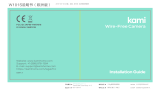 Kami Kit WK101 Blanc El manual del propietario
Kami Kit WK101 Blanc El manual del propietario
-
Marmitek IP RoboCam641 Guía de instalación
-
Marmitek IP EYE ANYWHERE 470 - ADVANCED El manual del propietario